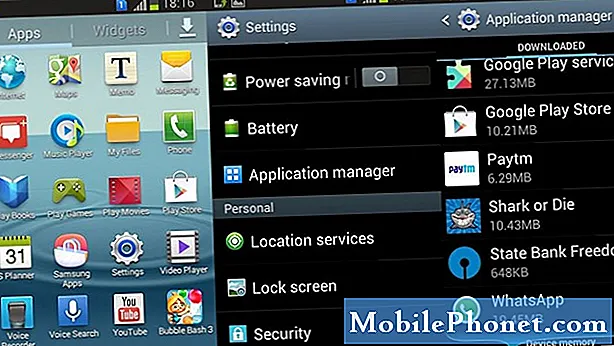
Ένας από τους πολλούς τρόπους βελτιστοποίησης της απόδοσης μιας συσκευής είναι η διαγραφή ανεπιθύμητων περιεχομένων, συμπεριλαμβανομένων παλαιών και αχρησιμοποίητων αρχείων και εφαρμογών. Εκτός από τη διασφάλιση της σταθερότητας της απόδοσης, κάτι τέτοιο θα βοηθήσει επίσης στην απελευθέρωση κάποιου χώρου αποθήκευσης του τηλεφώνου σας, επιτρέποντάς του να διαθέσει περισσότερα αρχεία και νέες εφαρμογές.
Σε αυτό το γρήγορο βίντεο κλιπ, θα σας δείξω πώς να το κάνετε αυτό. Συνεχίστε να παρακολουθείτε για να μάθετε πώς μπορείτε να απεγκαταστήσετε εφαρμογές από ένα ακουστικό Galaxy J6 Plus.
- Για να ξεκινήσετε, σύρετε προς τα πάνω από το κάτω μέρος της οθόνης για να ξεκινήσετε το Οθόνη εφαρμογών.
- Στη συνέχεια, πατήστε το Ρυθμίσεις.
- Από το Ρυθμίσεις μενού, επιλέξτε Συντήρηση συσκευών. Αυτό θα ανοίξει μια οθόνη που δείχνει την κατάσταση συντήρησης του τηλεφώνου σας.
- Κάντε κύλιση προς τα κάτω στο κάτω μέρος της οθόνης και θα δείτε μια λίστα με εικονίδια και στοιχεία ελέγχου βελτιστοποίησης.
- Παρακέντηση Αποθήκευση για προβολή και διαχείριση του εσωτερικού χώρου αποθήκευσης του τηλεφώνου σας. Από το Οθόνη αποθήκευσης, θα δείτε πόσος χώρος χρησιμοποιείται για δεδομένα συστήματος / χρήστη, περιττά δεδομένα και τον διαθέσιμο χώρο.
- Κάντε κύλιση προς τα κάτω Δεδομένα χρήστη ενότητα και μετά πατήστε Εφαρμογές. Αυτό θα ξεκινήσει μια νέα οθόνη που περιέχει μια λίστα εφαρμογών. Αυτές οι εφαρμογές κατηγοριοποιούνται σε δύο ομάδες με βάση τη συχνότητα χρήσης τους. Έτσι, θα δείτε μια λίστα με Σπάνια χρησιμοποιημένες εφαρμογές και Περιστασιακά χρησιμοποιημένες εφαρμογές.
- Κάντε κύλιση προς τα κάτω και πατήστε για να επιλέξετε την εφαρμογή που θέλετε να απεγκαταστήσετε. Μπορείτε να επιλέξετε περισσότερες από μία εφαρμογές για απεγκατάσταση από το τηλέφωνό σας ταυτόχρονα.
- Μόλις ολοκληρώσετε την επιλογή των εφαρμογών, πατήστε Κατάργηση εγκατάστασης στην επάνω δεξιά γωνία της οθόνης.
- Στη συνέχεια, πατήστε Κατάργηση εγκατάστασης από την αναδυόμενη οθόνη για επιβεβαίωση.
Στη συνέχεια, οι επιλεγμένες εφαρμογές θα απεγκατασταθούν από το τηλέφωνό σας και ως εκ τούτου δεν θα εμφανίζονται πλέον στο Οθόνη εφαρμογών.
Εάν έχετε ολοκληρώσει την απεγκατάσταση εφαρμογών, πατήστε το Πίσω κλειδί για να επιστρέψετε στο Αποθήκευση οθόνη και διαχείριση της συσκευής σας χρησιμοποιώντας άλλα διαθέσιμα στοιχεία ελέγχου.
Εκτός από την απεγκατάσταση εφαρμογών, μπορείτε επίσης να διαγράψετε παλιά και αχρησιμοποίητα αρχεία από Βίντεο, Ήχος, Εικόνες, και Εγγραφα φακέλους. Απλώς πατήστε σε κάθε φάκελο για να δείτε τα περιεχόμενα αρχεία του και, στη συνέχεια, επιλέξτε τα αρχεία που θέλετε να διαγράψετε.
Για να ελευθερώσετε χώρο αποθήκευσης διαγράφοντας περιττά προσωρινά δεδομένα, συμπεριλαμβανομένων εκείνων που είναι προσωρινά αποθηκευμένα, υπολειπόμενα και διαφημίσεις, μπορείτε απλώς να πατήσετε στο Κουμπί καθαρισμού τώρα πάνω από το Δεδομένα χρήστη Ενότητα.
